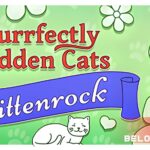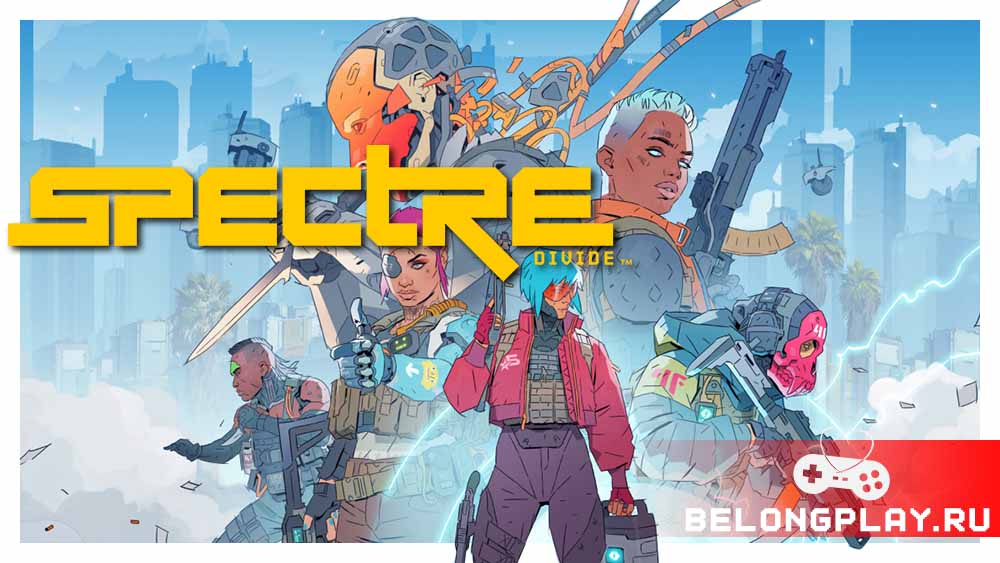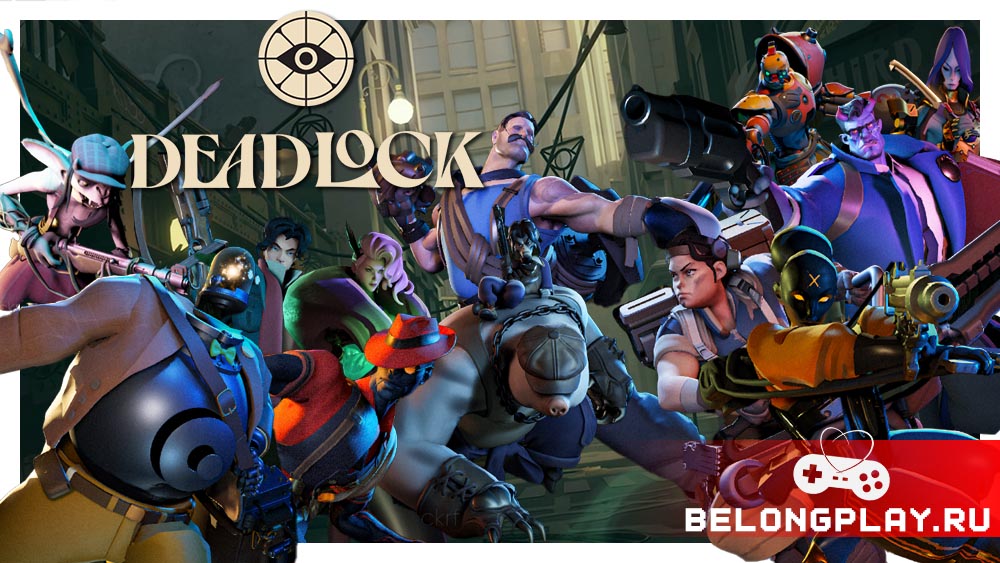Если вы сталкивались с такой проблемой в Windows 10 или 11, что при попытке печатать слово с апострофом (верхней одиночной кавычкой) – она не пропечатывается и “появляется” только в том случае, если вы поставите вторую кавычку, что заставляет вас стереть вторую и оставлять одну.
Некоторые символы (` ~ ‘ ” ) вводятся только парами, то есть нажимаешь один раз кавычку – никакой реакции, нажимаешь второй раз – выводятся сразу две.
Это стандартное поведение для международной раскладки. Суть в том что после нажатия на одинарную кавычку или двойные кавычки можно нажать на гласную например, и будет введён символ с диакритическими знаками, например ” + a = ä, ‘ + o = ó и т.п.
Например вы хотите написать drum’n’bass, а апостроф ну не пропечатывается никак. Вы подумаете, что это глюк из за Punto Switcher или багует вкладка в браузере\блокноте\офисе… Но нет, проблема в настройках языковых параметров Windows.
Что нужно сделать:
- Нажмите на значок языка в системной панели (правый нижний угол рабочего стола, там, где у вас часики) левой мышкой
- Всплывает окошко выбора языка “Русский” и “Английский (США)”, в нижней части этого окошка есть строчка “Дополнительные настройки клавиатуры” – нажмите сюда
- В открывшемся окне “Язык и регионы” вы увидите пункт “Предпочитаемые языки”, а под ним пакеты “Русский” и “Английский (США)”. Нажмите в строке “Английский (США)” многоточие справа
- В открывшемся меню нажмите “… Языковые параметры”
- В открывшемся окне найдите строку “Клавиатуры” и увидите в нём установленную клавиатуру, например “США QWERTY” или “США международная QWERTY”.
- Удалите данную клавиатуру, нажав в многоточие “…” рядом с ней.
- Нажмите выше кнопку “Добавить клавиатуру” и добавьте “США QWERTY”
- Готово. Закройте окно и проверьте, как работают кавычки (в браузере, или в блокноте, или в офисных приложениях)
Быстрее добраться в эти настройки можно так:
- Нажмите кнопку Win на клавиатуре
- Введите в поиск слово “язык” и во всплывающих подсказках появится “Языковые параметры”
Если у вас не сработало это с первой попытки попробуйте снова, установив клавиатуру “США международная QWERTY”, а потом снова “США QWERTY”.
Должно сработать. Напишите в комментариях – помогло ли это вам или нет?